A solução Hospitais x Planos do Simulador Personalizado foi pensada para quem precisa consultar apenas quais planos atendem em determinado hospital, de forma simples e intuitiva. Entenda:
1º PASSO:
No menu lateral à esquerda da tela da sua Central de Indicações, existem os menus Hospitais x Planos e Laboratórios x Planos. Escolha a categoria que deseja e clique nela.
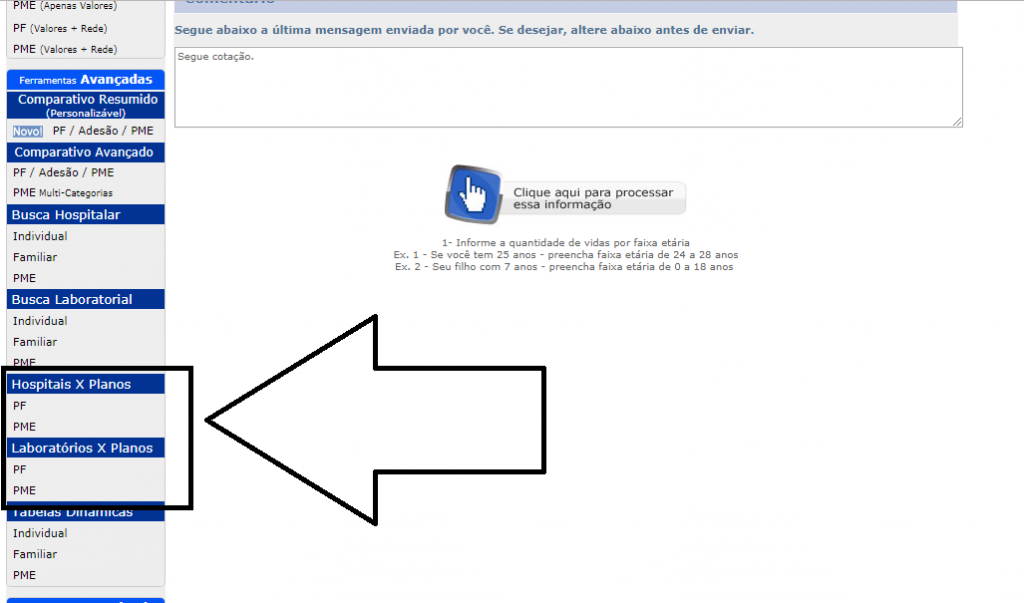
2º PASSO:
Na tela de busca, digite o nome do hospital que você deseja pesquisar ou selecione uma região. Após digitar o nome, os resultados irão aparecer na parte de baixo da tela. Clique no nome do hospital.
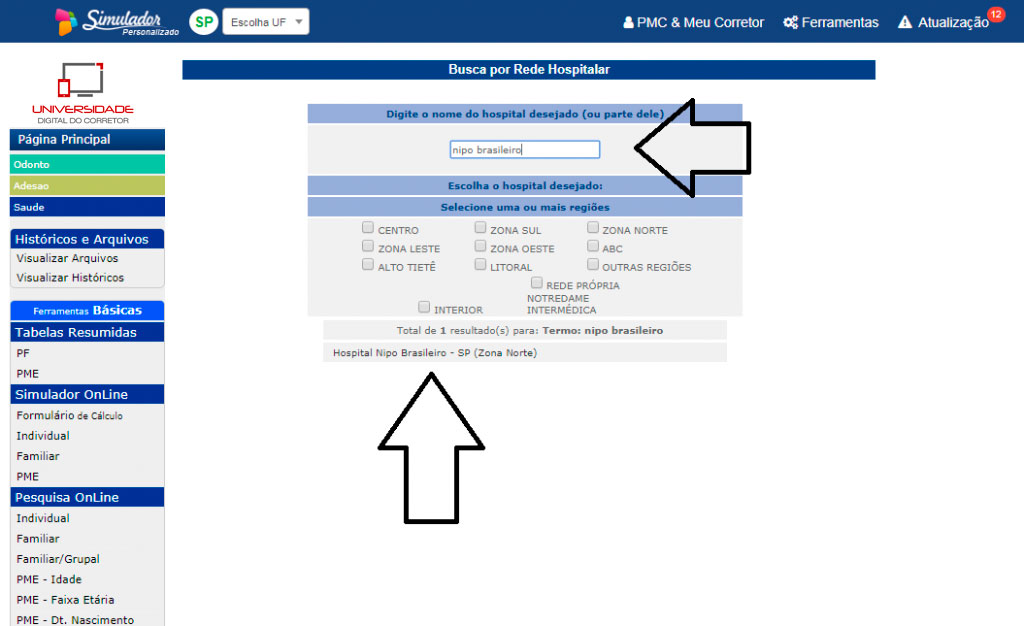
3º PASSO:
Ao clicar no nome do hospital, todas as operadoras que atendem no local serão mostradas. Escolha uma que deseja consultar.
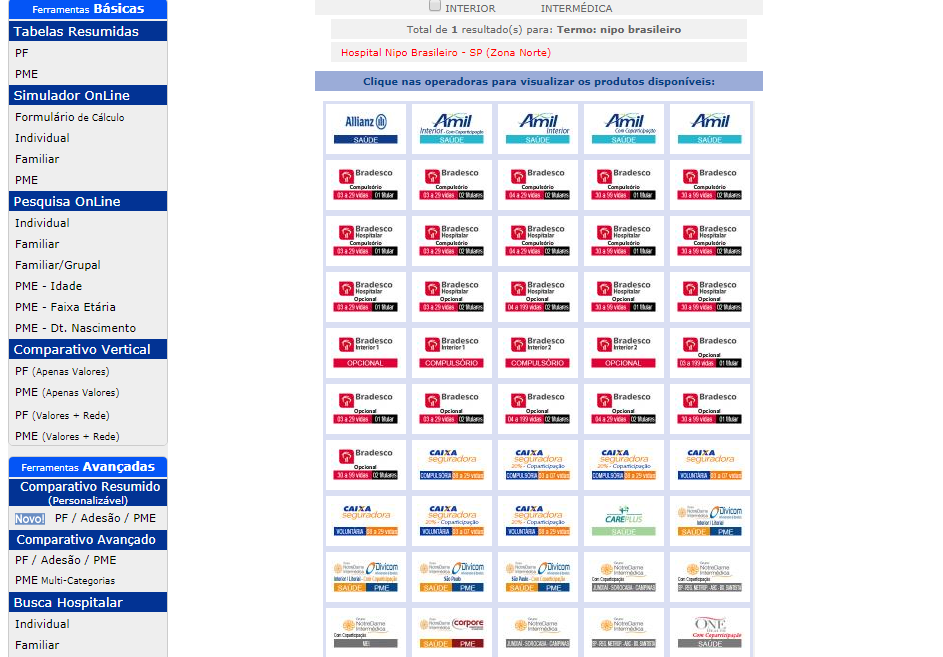
4º PASSO:
Ao clicar em cima da operadora, você verá os detalhes do hospital e, logo abaixo, todos os planos dessa operadora que atendem no hospital escolhido. Escolha um dos planos e clique.
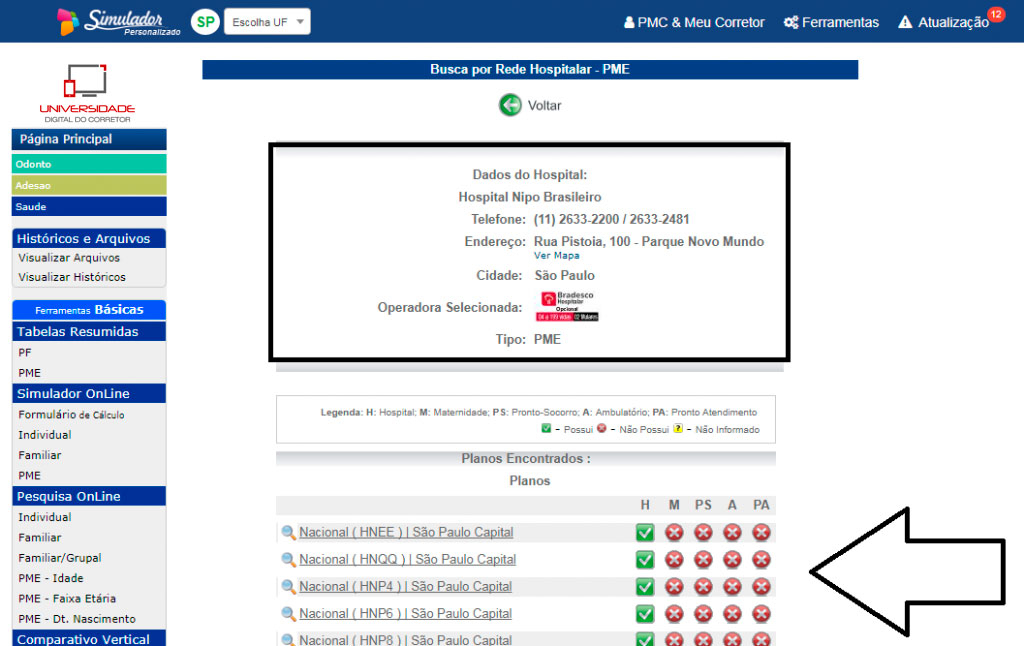
5º PASSO:
O plano será mostrado conforme imagem abaixo.
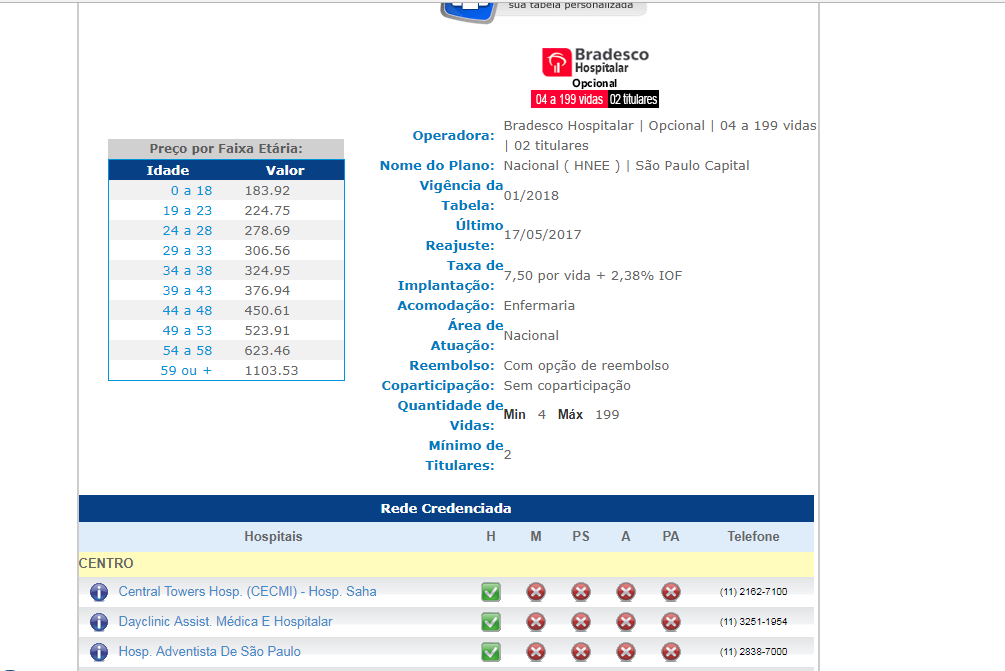
6º PASSO:
Na aba de Laboratórios, o procedimento é o mesmo: digite o nome do laboratório desejado que consequentemente você verá a lista de estabelecimentos que correspondem a sua pesquisa.
Clique no laboratório desejado.
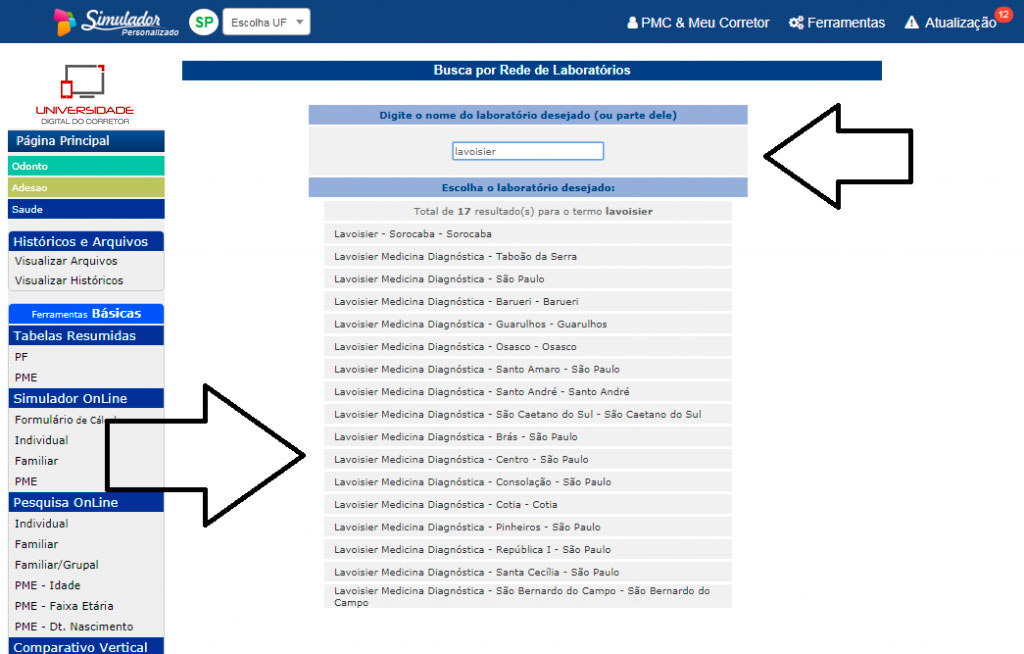
7º PASSO:
Ao escolher o estabelecimento, as operadoras aparecerão na tela. Clique na operadora desejada e você será direcionado para os detalhes do laboratório (como endereço, telefone etc) e quais planos são atendidos.
Escolha o plano, clique nele e abra a tabela de valores.
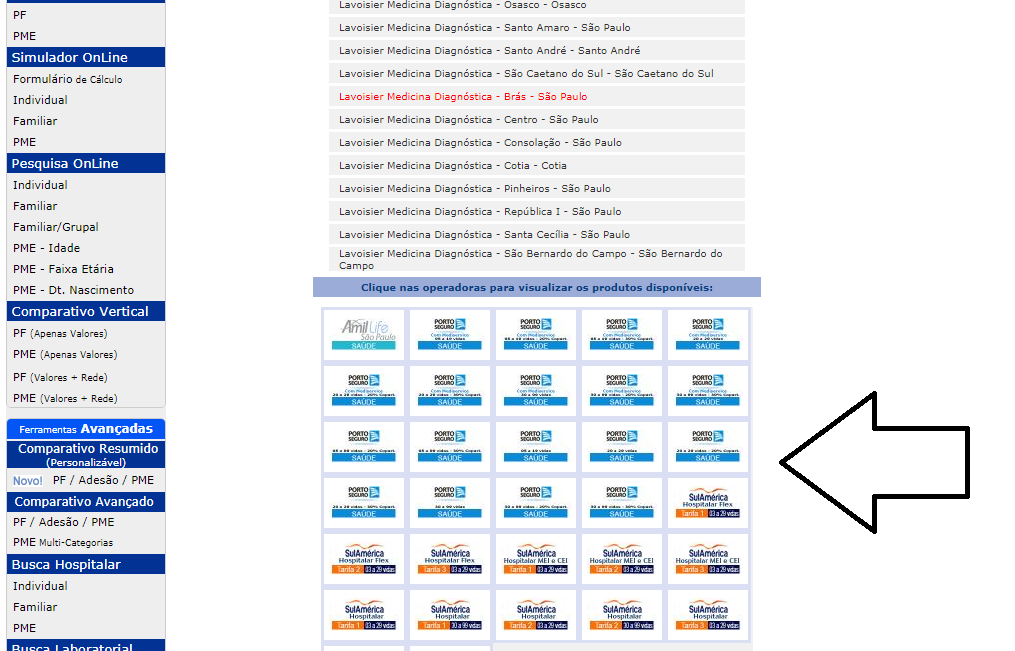
Caso tenha ficado alguma dúvida, assista ao vídeo abaixo:

